前陣子一直有不少人在 瘋先生 iPhone 蘋果用戶交流社群 內反應從 App Store 下載 App 時候都會狂卡在「等待中…」,等了很久都沒看見有任何動靜,甚至連刪除也都無法移除,其實這問題在每個 iOS 版本上都有可能會發現,甚至重刷回復 iPhone 設備後,在回復備份資料時,也都會看見有大量的 App 都卡在呈現白色圖片字體顯示等待中,至於這方法怎麼解決呢?本篇教學就來告訴大家完美解決方法
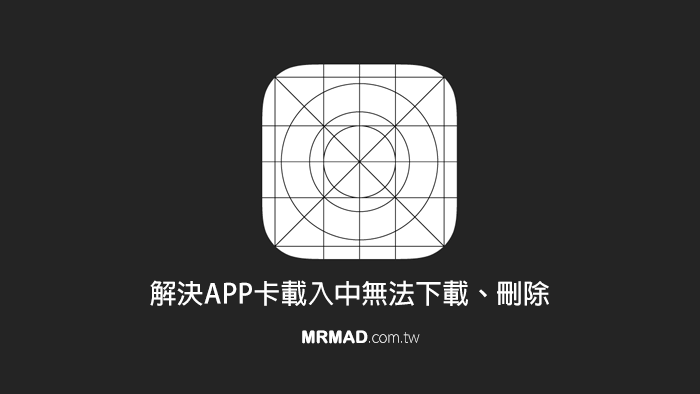
方法 1.改用 WiFi下載
特別注意 iOS 在行動網路狀態下,都會有限制 100 MB的限制,要是下載或是更新超過 100 MB的話,就建議先找 WiFi 環境來下載或是請朋友開熱點給你下載也都可以,不過還是有破解 100 MB和 iOS 11上的 150 MB限制方法,詳細可參考底下教學。
方法 2. 剛回復備份資料
如果是剛替 iPhone/iPad 重刷 iOS ,在回復備份時,發現主畫面上有大量的 App 全部都變成載入中或等待中情況,這都是正常現象,因為在 iOS 10以上後,重刷回復時,所有 App 就都會透過 App Store 上重新下載回來,資料依舊會保存在。
建議改用 WiFi 或是另外一台設備開熱點,速度會比較快,才不會導致一直很慢。要是剛好要 iPhone ,就可將一些比較不重要的 App 點擊停用,等有空再讓它慢慢下載安裝,先將重要的 App 下載回來使用。
方法 3. 重開機或強制重開機一次
有時候會是因為 iOS 系統某個地方出錯,導致會有些 Bug 情況發生,可以先嘗試手動關機並且重開機一次試試。 iOS 11 及更新的系統版本可以直接到「設定」>「一般」內找到「關機」按鈕。
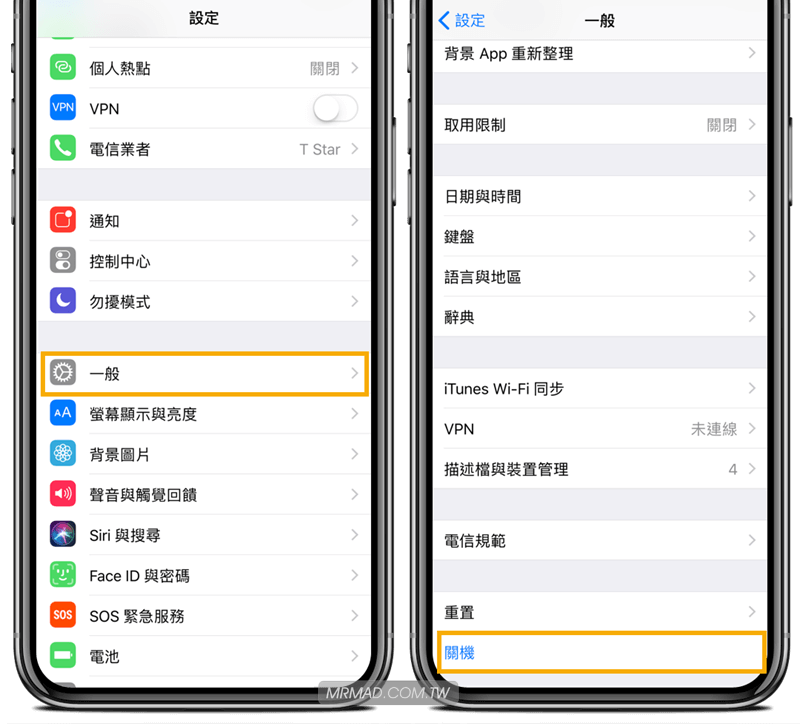
當然也可以透過手動按壓「電源鍵」+「HOME鍵」來強制重開機,適合 iPhone 6s/6s+ 與以下機種使用。如果是iPhone 7/7s+以上參考這篇,iPhone X 、iPhone 8/8s+ 可參考這篇。
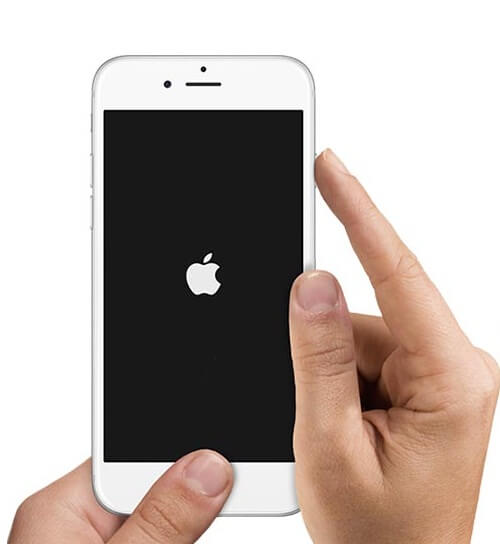
方法 4. 到管理儲存空間移除 App
步驟 1.
當重開機後,依舊還是看見卡載入中,到「設定」>「一般」>「iPhone 儲存空間」。
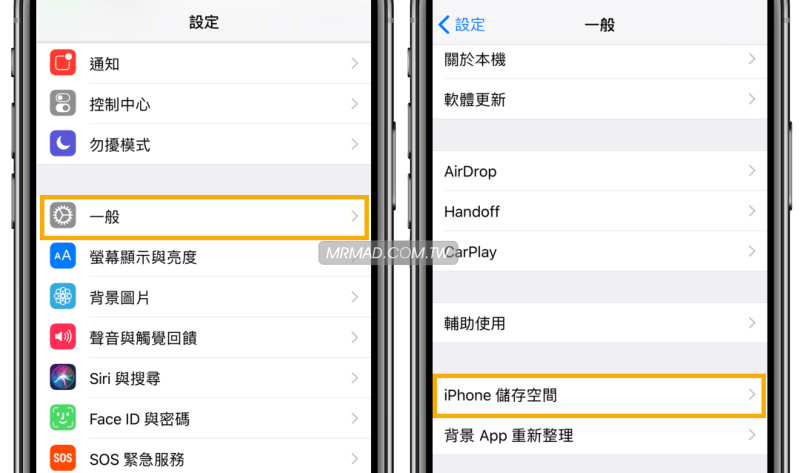
步驟 2.
找到有問題卡載入中的 App ,範例使用LINE來示範,點選進入 App簡介頁面,按下「刪除 App」就會直接移除掉。最後再次打開 App Store 重新去下載回來。
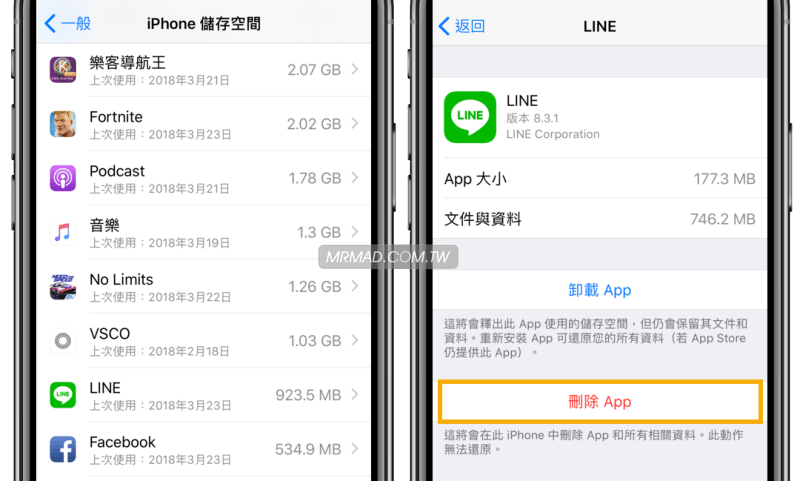
要是你如果變成卡在 App Store 上無法下載或更新情況底下,請參考「10招解決App Store無法更新與下載App方法!」。
延伸閱讀
- 日文、韓文、英文不會發音?透過iPhone、iPad內建輸入法教你注音翻譯
- 啟用iOS內建翻譯功能,讓搜尋及網頁也能即時翻譯
- 文字不容易辨識?透過iOS內隱藏放大鏡功能來閱讀
- 備忘錄全新進化!掃描文件、塗鴉、畫表格新功能
想了解更多Apple資訊、iPhone教學和3C資訊技巧,歡迎追蹤 瘋先生FB粉絲團、 訂閱瘋先生Google新聞、 Telegram、 Instagram以及 訂閱瘋先生YouTube。